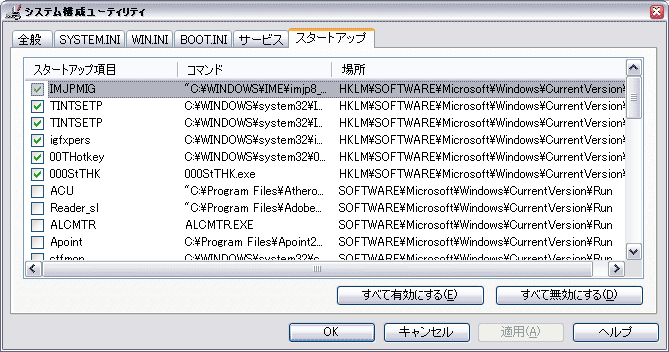Windows XP プロセスの調べ方
プロセスを検索すると言っても、自分のパソコンで何が動いているのか分らない方もたくさんいらっしゃると思います。
このページでは、現在バックグラウンドで何のプログラム(プロセス)が動いているのか、また、Windows XPの起動時にどのようなプログラムが自動で立ち上がっているか調べる方法を画像で解説します。
自動で立ち上がるプログラムや今動いているプロセスの調べ方は色々あると思いますが、ここでは3種類紹介します。
※削除・停止しても戻し方が分る方のみ自己責任でお願いします。当サイトでは戻し方の個別対応や責任は一切負えませんのでご了承下さい。
1.現在動いているプロセスを調べる
このサイトをご利用のみなさんはほとんどご存知だと思いますが、現在自分のパソコンで何のプロセスが動いているか調べる方法です。
タスクバーの何もないところで、マウスの右クリックをすると「タスクマネージャー」というメニューがありますので、クリックします。
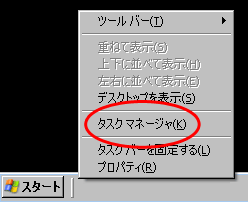
開いたウィンドウの「プロセス」というタブをクリックすると、現在動いているプロセスの一覧が分ります
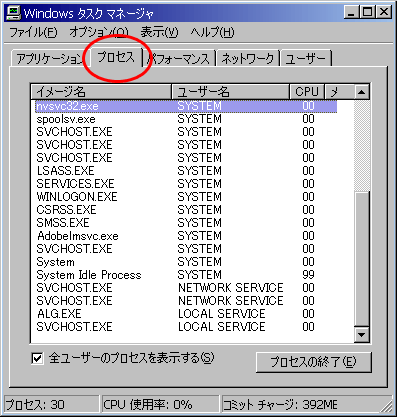
この画面で不要なプロセスは、マウスの右クリックで終了させることができますが、パソコン起動時に自動で起動するプロセスなどはタスクマネージャで一時的に終了しても、次回の起動でまた同じように立ち上がってしまいます。
そうした自動起動プログラムに関しては、下記の手順を参考にプログラムが立ち上がらないように設定しましょう。(レジストリ登録などで起動するよう設定されているプログラムも多くありますが、レジストリでの停止方法は別ページにて詳しく説明する予定です。それまでしばらくお待ち下さい。)
2.スタートアップメニュー登録プログラムを削除する(初心者向け)
スタートアップメニューとは、コンピューターの電源を入れてウインドウズが起動するとき、自動的に立ち上がるメニューです。
ウインドウズのスタートボタンから、簡単にスタートアップメニューを見ることができます。パソコンを立ち上げたら、「スタートボタン」→「全てのプログラム」→「スタートアップ」とクリックしていくと、いくつかショートカットアイコンが登録されていると思います。
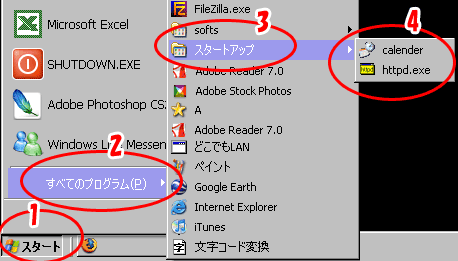
普段ウインドウズを立ち上げて必ず使っているソフトでない限り、スタートアップメニューから外した方がウィンドウズの立ち上がりが早くなります。
逆にWindowsを立ち上げたら必ず初めにインターネットエクスプローラーを開く、というような人は、インターネットエクスプローラーのショートカットをここに入れておくと、Windowsの起動と同時に自動的にインターネットエクスプローラーも立ち上がるようになります。
自動スタートアップソフトの削除の方法は、スタートボタン→プログラム→スタートアップの中にあるショートカットを右クリックして削除するだけです。削除前に何のプログラムなのか確認してから削除して下さい。
(心配な方は別の場所にフォルダを作りその中に移動させておきましょう)
3.スタートアップメニュー登録プログラムを削除する(中・上級者向け)
スタートアッププログラムのプロセスの停止は、もう少し詳しく見ることができます。少し上級者さん向けですが、msconfigを使うとより詳細なソフトも停止してウインドウズの起動を早くすることができます。
ただし、Windowsシステムが必要とする機能も一覧に含まれていますので、間違ったプログラムを停止してしまうとWindowsが正しく作動しなくなる可能性があります。停止するソフトウェア(プログラム名)をよく確認してから自動起動のチェックをはずすようにしてください。
設定方法は、スタートボタン→ファイル名を指定して実行、msconfigと入力してOKを入れ、下記の設定を行います。
たくさんの項目がありますが、あ!早い!と感じるWindows プロセス検索(当サイト)でほぼ調べることができると思いますので、面倒でもひとつひとつチェックして、残すプログラムを調べましょう。チェックが終わったらOKをクリック。再起動します。
プロセス検索に載っていないスタートアップ項目名は、管理人までお気軽にメール(別窓)下さい。対応できる内容であれば随時アップします。
下記は私のデスクトップPCのスタートアップ項目一覧です。(パソコンによってかなり違います)
imjpmig: 日本語入力に必要。
TINTSETP: 二つあります。日本語入力に必要。
jusched : Java のアップデートに必要。
tfswctrl: CDを焼くときに必要らしい。
ctfmon: Microsoft Office XPに必要らしい。
DMXLauncher: Dell's Media Experienceを使わないければ不要。
DVDLauncher: DVDを見るために必要らしい。
hkcmd: マルチメディアデバイスに必要らしいが外してもOK。
igfxtray: Intel 810 グラフィック関連。外してもOK。
ISUSPM: InstallShield関連。手動アップデートすれば外してもOK。
issch: InstallShield関連。手動アップデートすれば外してもOK。
msmsgs: MSNメッセンジャー。不要。
smax4pnp: アナログオーディオ関連。不要。
realsched: Real Playerの自動アップデート関連。不要。
再起動するとシステム構成ユーティリティダイアログが開くのでこのメッセージを表示しないにチェックをしてOKをクリックします。(これを行わないと毎回Windows起動時にこのメッセージがポップアップされてしまいます)

上記で簡単なチェック・設定方法を説明しましたが、ウイルスやスパイウェアなどはここで説明した画面に出てこないように巧妙に仕組まれている悪意のあるソフトウェアもありますので注意してください。アンチウイルスソフトなどでウイルスに感染しないよう、日ごろからセキュリティ対策をしっかり行いましょう。
あ!早い!と感じるWindows プロセス検索
トップページへ戻る